請求スケジュールを設定する
請求スケジュールについて
各ブランド環境において、「請求スケジュール」を作成し、各バイヤーに適用することで、請求スケジュールの設定に基づいた請求書の発行を行うことができます。
請求スケジュールは、主に「請求頻度」と「締め日」を設定することができ、これらの設定に基づいて、「下書き請求書」が自動的に発行されます。
下書き請求書が自動発行されるタイミングは、「締め日」の翌日の午前12時5分(日本時間)です。
下書き請求書が自動発行される条件
下書き請求書が自動発行される条件は、以下の通りです。
- バイヤーに「請求スケジュール」が適用されていること
- 請求スケジュール内(請求頻度 × 締め日の期間)に以下のデータが1つでも存在すること
- 納品書: 納品予定日を参照。請求不可の納品書は除外されます。
- 返品伝票: 伝票日付を参照。
- クレジットノート: 発行日を参照。
- 入金確認書: 確認日を参照。「前回入金額」として扱います。
- 請求残高: 請求残高が正の数または負の数で存在する(0円ではない)場合。
- 対象データの伝票がすでに請求書に紐づけられていないこと
下書き請求書のメーカー銀行口座
下書き請求書のメーカー銀行口座は、バイヤーに設定された「デフォルトのメーカー銀行口座」を適用します。
あらかじめバイヤーに「デフォルトのメーカー銀行口座」を設定していない場合、下書き請求書の銀行口座は未登録の状態で作成されます。
個別に編集操作が必要となるため、自動化したい場合は各バイヤーに対して「デフォルトのメーカー銀行口座」を設定してください。
請求残高への反映タイミング
「下書き請求書」の段階では、「請求残高」を増減させません。正式に「請求書」として確定した際に増減します。
ただし、データソースとなった「納品書」や「返品伝票」などは、下書き状態であっても通常の請求書と同様に紐付けられます。
下書き請求書について、詳細は下記操作マニュアルをご確認ください。
■ 下書き請求書を管理する
請求スケジュールを作成する
下書き請求書の自動発行を実現するためには、まず「請求スケジュール」を作成します。
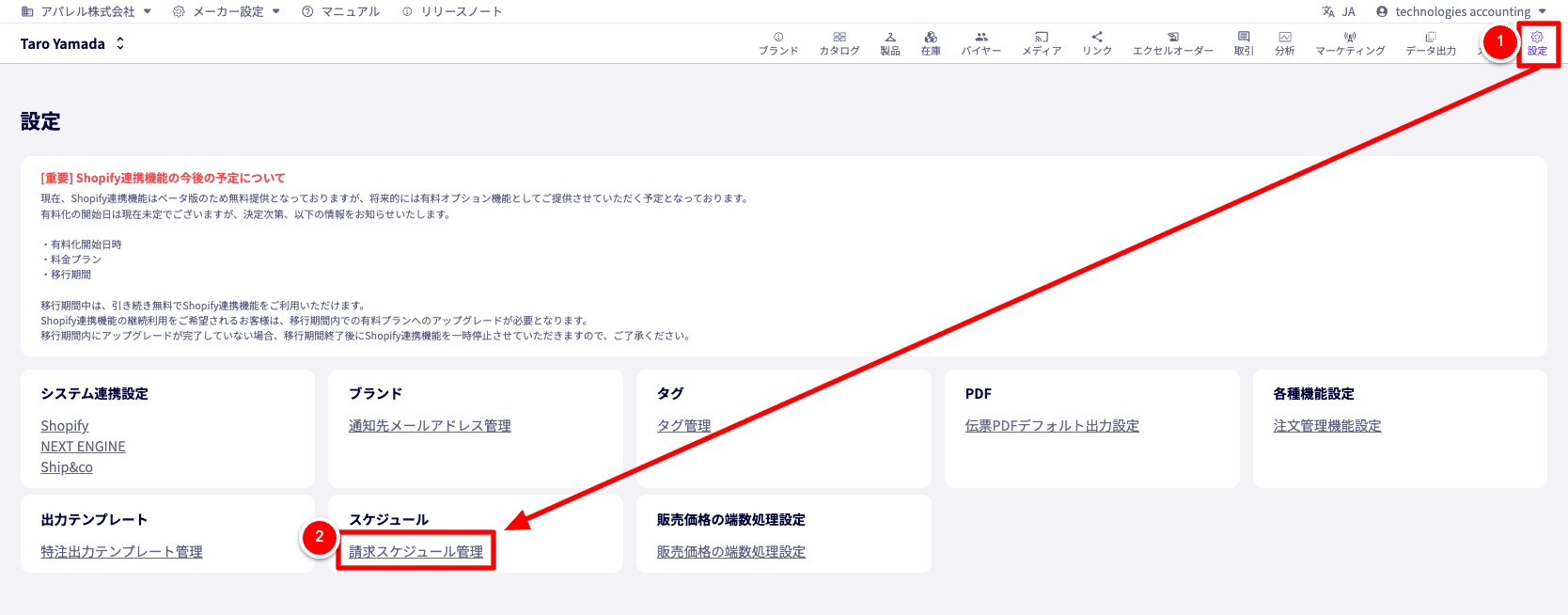
- ヘッダーメニューの設定をクリックします。
- 請求スケジュール管理ボタンをクリックします。
請求スケジュール管理ページに遷移します。
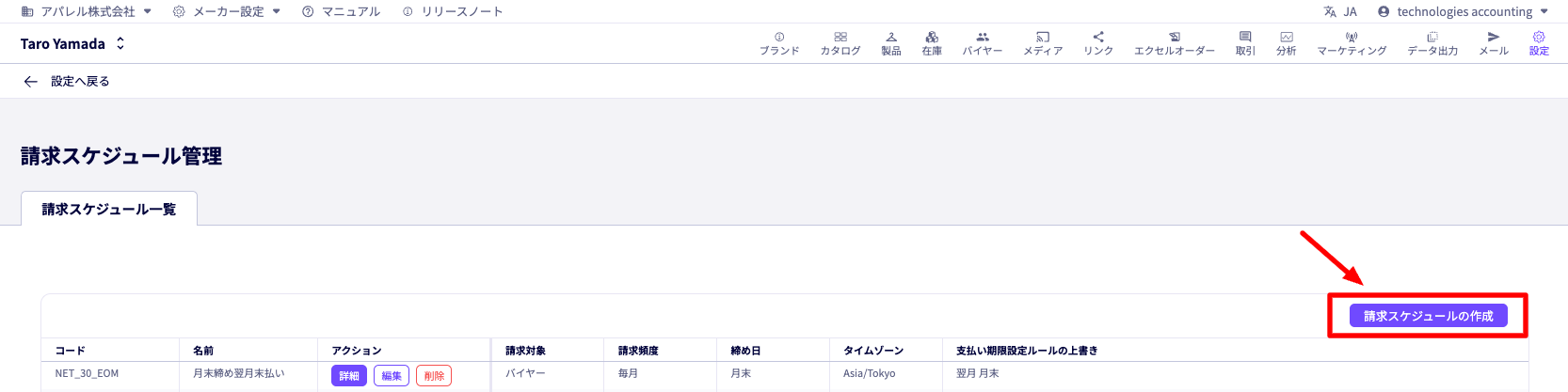
請求スケジュールの作成ボタンをクリックします。
請求スケジュールの作成モーダルが開きます。
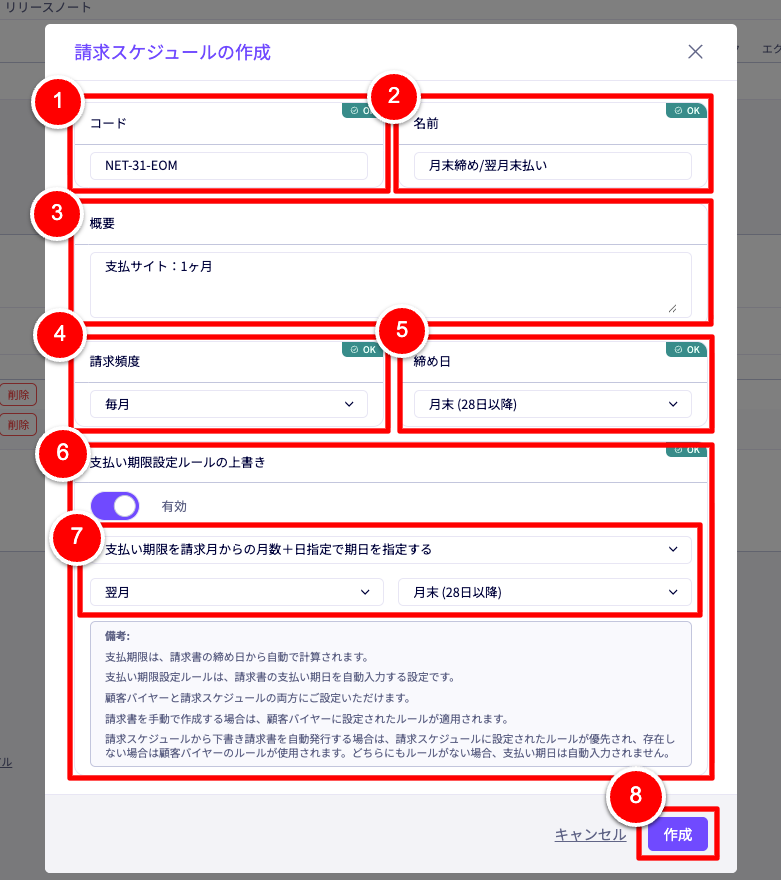
- コード ※必須
主にDEXTRE内のシステムが識別子として使用する、「コード」を入力します。
半角英数字記号での登録を推奨します。
なお、他の請求スケジュールと重複するコードは登録できません。 - 名前 ※必須
請求スケジュールの名称を入力します。 - 概要 ※任意
請求スケジュールの概要を入力できます。 - 請求頻度 ※必須
請求書の発行頻度を設定します。
「毎日」、「毎週」、「毎月」、「毎年」のいずれかをプルダウンから選択します。 - 締め日 ※必須
請求頻度に対応する締め日をプルダウンから選択します。- 請求頻度: 毎日 ⋯ 締め日: 終日のみ
- 請求頻度: 毎週 ⋯ 締め日: 曜日を指定
- 請求頻度: 毎月 ⋯ 締め日: 日付を指定
- 請求頻度: 毎年 ⋯ 締め日: 年初(1/1)を「1」とした日数、または年末を指定
※364日以上の値が指定された場合、年末扱いとなります。
- 支払い期限設定ルールの上書き ※必須
ボタンを切り替えて「無効」または「有効」を選択します。- 無効:
「バイヤー」に登録されている支払い期限設定ルールを参照するため、手順7の支払い期限設定は表示されません。
なお「バイヤー」に支払い期限設定ルールが登録されていない場合、下書き請求書の支払い期限も登録されません。
請求頻度と締め日のみスケジュールし、支払い期限は各バイヤーに直接設定して制御したい場合に適しています。
手順7の設定はしません。手順8に進んでください。
- 有効:
この請求スケジュールに支払い期限設定ルールを登録し、下書き請求書の支払い期限を請求スケジュールの設定に基づいて優先的に登録します。
「バイヤー」に登録されている支払い期限設定ルールは参照されません。
請求頻度、締め日、支払い期限を請求スケジュール単位で制御したい場合に適しています。
支払い期限設定が必要です。手順7に進んでください。
- 無効:
- 支払い期限設定
6. 支払い期限設定ルールの上書きを有効にした場合に設定します。
下記2つのいずれかをプルダウンから選択し、支払い期限を設定します。- 支払い期限を請求月からの月数+日指定で期日を指定する
月数: 「当月」から「12ヶ月後」のいずれかをプルダウンから選択します。
日指定: プルダウンから日付を選択します。※請求頻度が「毎月」で 締め日が「月末(28日以降)」の場合、「当月」は選択できません。
また、請求頻度が「毎月」の場合、締め日よりも前の日付を選択することはできません。 - 支払い期限を請求日からの日数で期日を指定する
請求書発行日から何日以内に支払うかを指定します。(例:30日以内 = NET 30)
- 支払い期限を請求月からの月数+日指定で期日を指定する
- 作成
各種設定が完了したら、「作成」をクリックします。
作成に成功すると、請求スケジュール一覧に作成した請求スケジュールが表示されます。
エラーが表示された場合は、他の請求スケジュールと重複するコードが登録されていないかご確認ください。
請求スケジュールの編集
作成した請求スケジュールは、編集を行うことが可能です。
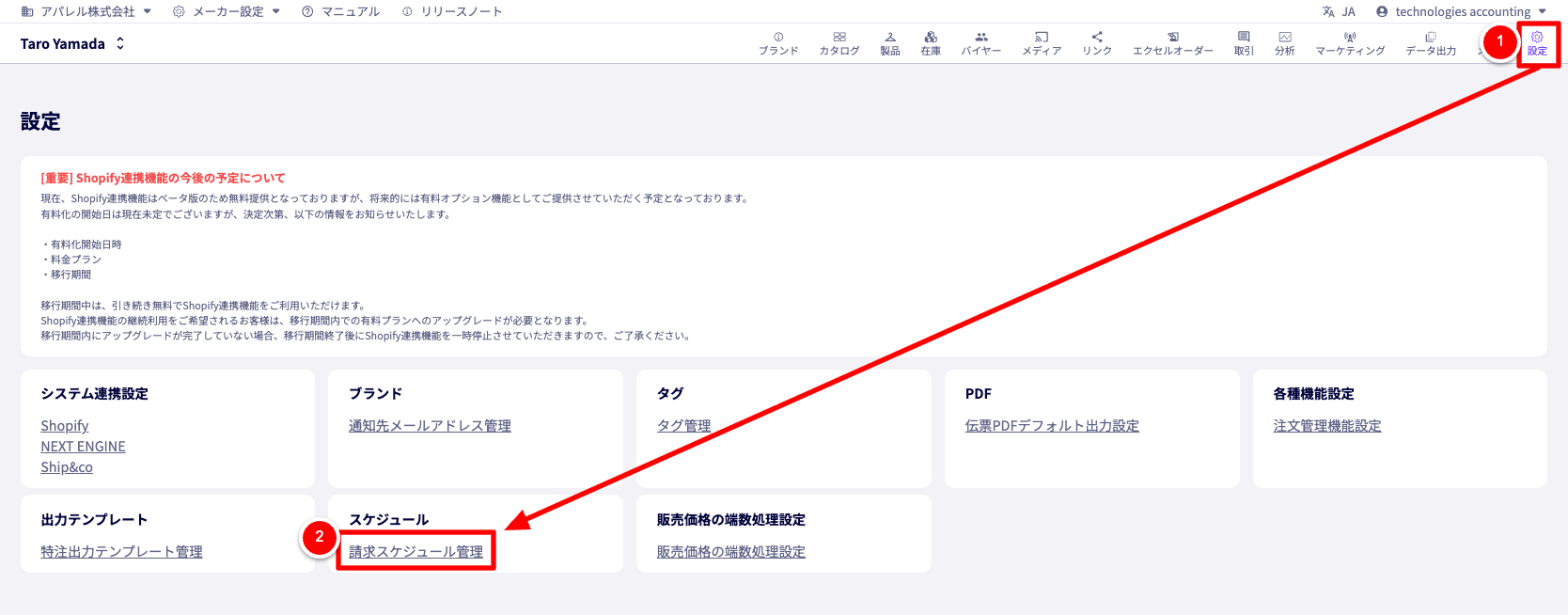
- ヘッダーメニューの設定をクリックします。
- 請求スケジュール管理ボタンをクリックします。
請求スケジュール管理ページに遷移します。
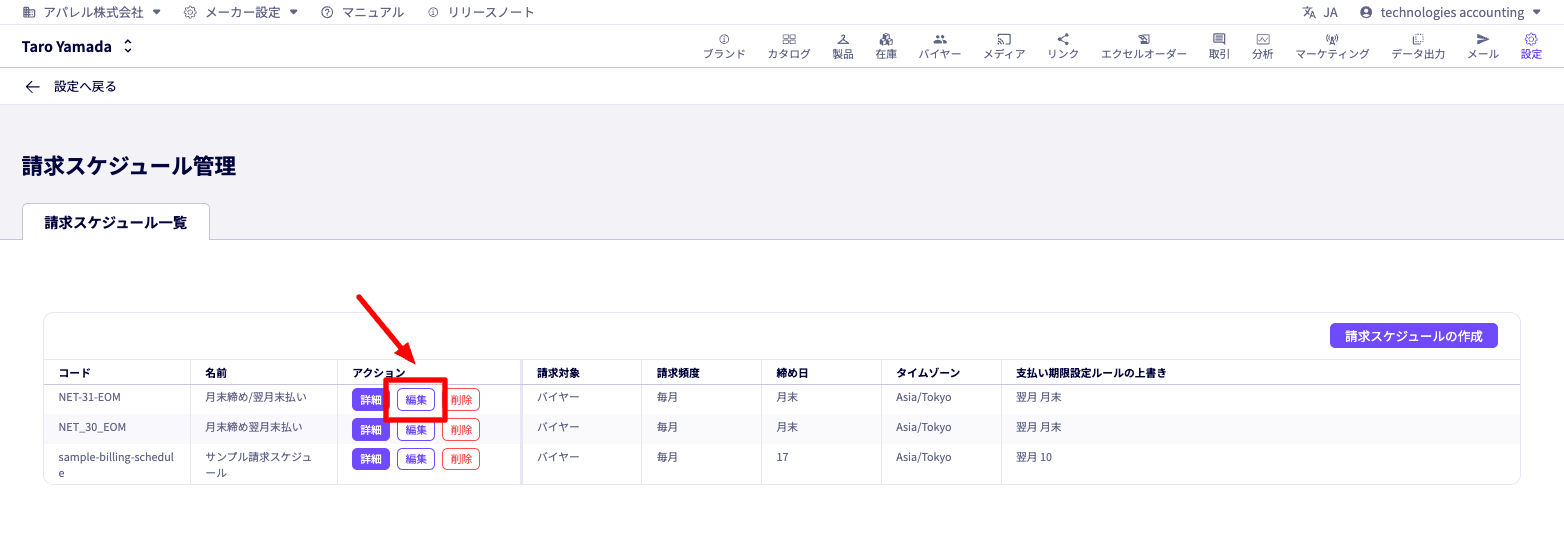
編集したい任意の請求スケジュールの編集ボタンをクリックします。
請求スケジュールの編集モーダルが開きます。
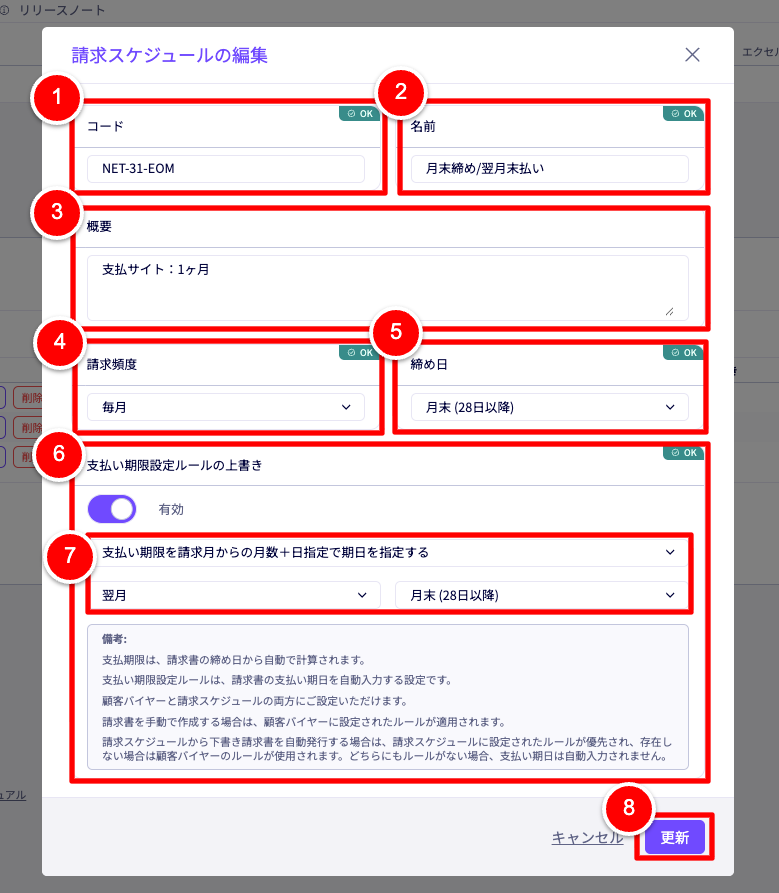
1〜7の項目の編集が可能です。変更したい項目の編集をします
- コード ※必須
主にDEXTRE内のシステムが識別子として使用する、「コード」を入力します。
半角英数字記号での登録を推奨します。
なお、他の請求スケジュールと重複するコードは登録できません。 - 名前 ※必須
請求スケジュールの名称を入力します。 - 概要 ※任意
請求スケジュールの概要を入力できます。 - 請求頻度 ※必須
請求書の発行頻度を設定します。
「毎日」、「毎週」、「毎月」、「毎年」のいずれかをプルダウンから選択します。 - 締め日 ※必須
請求頻度に対応する締め日をプルダウンから選択します。- 請求頻度: 毎日 ⋯ 締め日: 終日のみ
- 請求頻度: 毎週 ⋯ 締め日: 曜日を指定
- 請求頻度: 毎月 ⋯ 締め日: 日付を指定
- 請求頻度: 毎年 ⋯ 締め日: 年初(1/1)を「1」とした日数、または年末を指定
※364日以上の値が指定された場合、年末扱いとなります。
- 支払い期限設定ルールの上書き ※必須
ボタンを切り替えて「無効」または「有効」を選択します。- 無効:
「バイヤー」に登録されている支払い期限設定ルールを参照するため、手順7の支払い期限設定は表示されません。
なお「バイヤー」に支払い期限設定ルールが登録されていない場合、下書き請求書の支払い期限も登録されません。
請求頻度と締め日のみスケジュールし、支払い期限は各バイヤーに直接設定して制御したい場合に適しています。手順7の設定はしません。手順8に進んでください。
- 有効:
この請求スケジュールに支払い期限設定ルールを登録し、下書き請求書の支払い期限を請求スケジュールの設定に基づいて優先的に登録します。
「バイヤー」に登録されている支払い期限設定ルールは参照されません。
請求頻度、締め日、支払い期限を請求スケジュール単位で制御したい場合に適しています。支払い期限設定が必要です。手順7に進んでください。
- 無効:
- 支払い期限設定
6. 支払い期限設定ルールの上書きを有効にした場合に設定します。
下記2つのいずれかをプルダウンから選択し、支払い期限を設定します。- 支払い期限を請求月からの月数+日指定で期日を指定する
月数: 「当月」から「12ヶ月後」のいずれかをプルダウンから選択します。
日指定: プルダウンから日付を選択します。※請求頻度が「毎月」で 締め日が「月末(28日以降)」の場合、「当月」は選択できません。
また、請求頻度が「毎月」の場合、締め日よりも前の日付を選択することはできません。 - 支払い期限を請求日からの日数で期日を指定する
請求書発行日から何日以内に支払うかを指定します。(例:30日以内 = NET 30)
- 支払い期限を請求月からの月数+日指定で期日を指定する
- 更新
新しい設定を適用するには、更新をクリックしてください。
更新に成功すると、編集した内容で請求スケジュールが変更されます。
エラーが表示された場合は、他の請求スケジュールと重複するコードが登録されていないかご確認ください。
請求スケジュールの削除
作成した請求スケジュールは、削除を行うことが可能です。
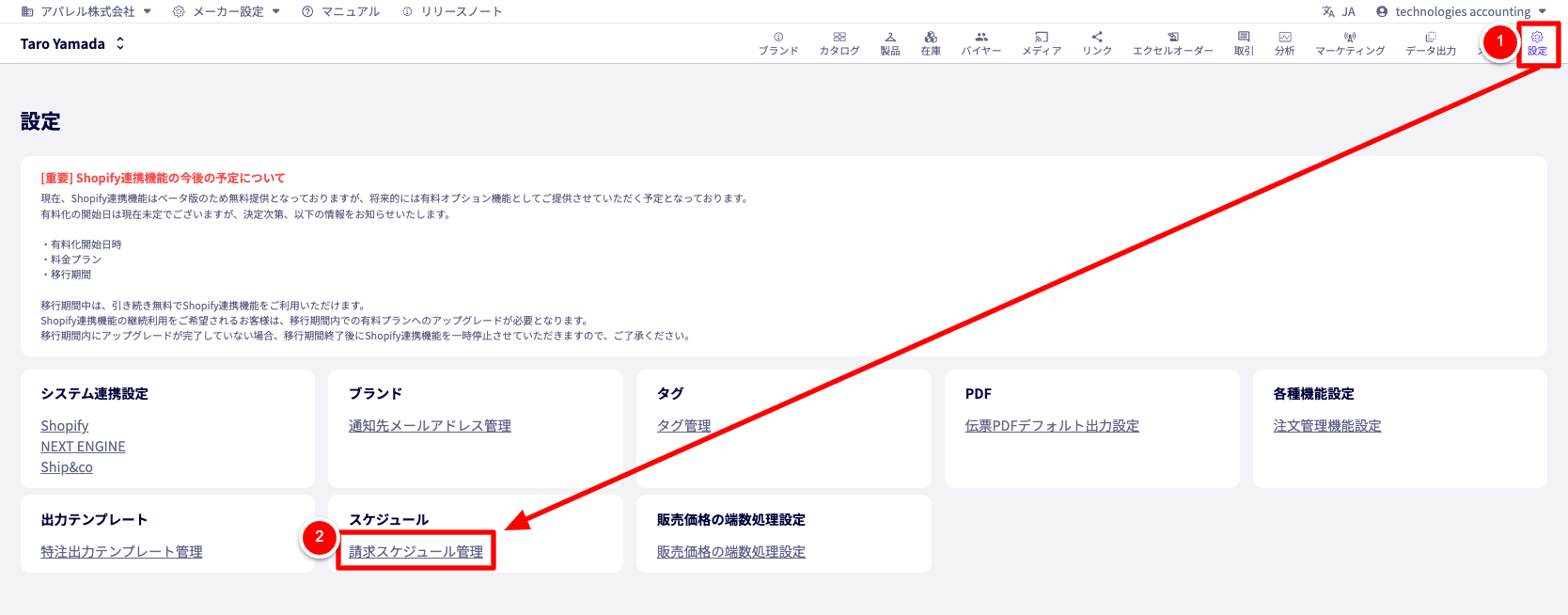
- ヘッダーメニューの設定をクリックします。
- 請求スケジュール管理ボタンをクリックします。
請求スケジュール管理ページに遷移します。
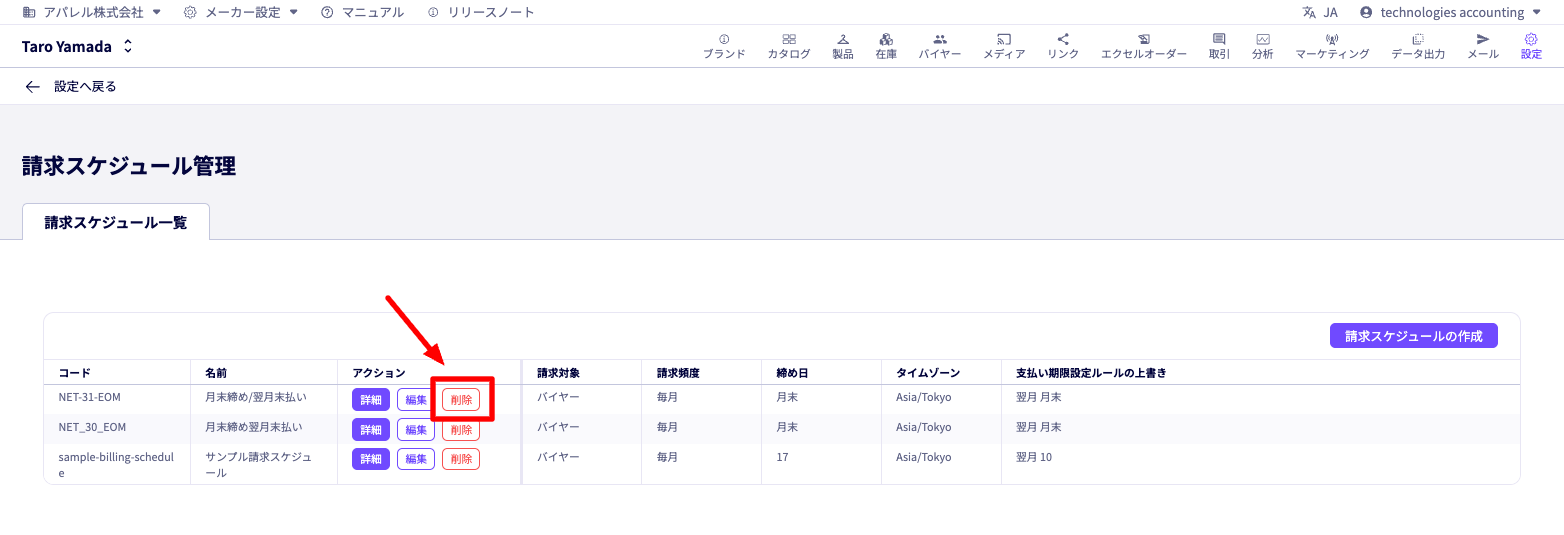
削除したい任意の請求スケジュールの削除ボタンをクリックします。
請求スケジュールの削除モーダルが開きます。
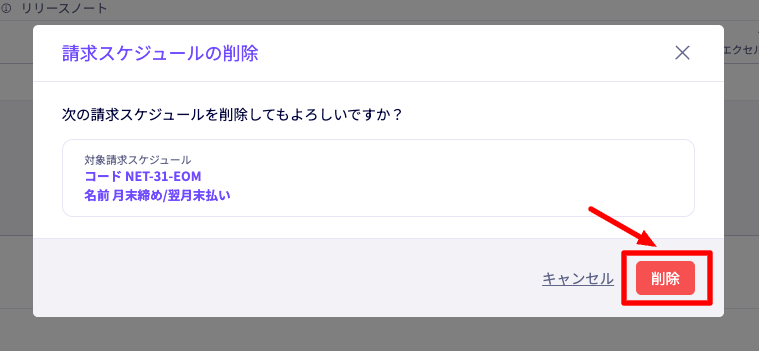
表示された請求スケジュールの「コード」「名前」を確認し、 削除をクリックします。
成功した場合、該当請求スケジュールは削除され、「請求スケジュール一覧」にも表示されなくなります。
請求スケジュールがバイヤーに適用されている場合は、削除に失敗します。
※削除した請求スケジュールは元に戻せませんのでご注意ください。
バイヤーに請求スケジュールを適用する
「請求スケジュール」をバイヤーに適用することで、請求スケジュールの設定に基づいた下書き請求書を自動発行することができます。
バイヤー編集画面から個別に適用する方法と、クイック編集から一括適用する方法があります。
【重要】
下書き請求書の自動発行はバイヤーへの適用が完了した時点で、請求スケジュールの「請求頻度 × 締め日」の設定に基づいて開始 されます。
なお、下書き請求書が自動発行されるタイミングは、「締め日」の翌日の午前12時5分(日本時間) です。
下書き請求書について、詳細は下記操作マニュアルをご確認ください。
■ 下書き請求書を管理する
「バイヤー編集画面」から個別に適用する
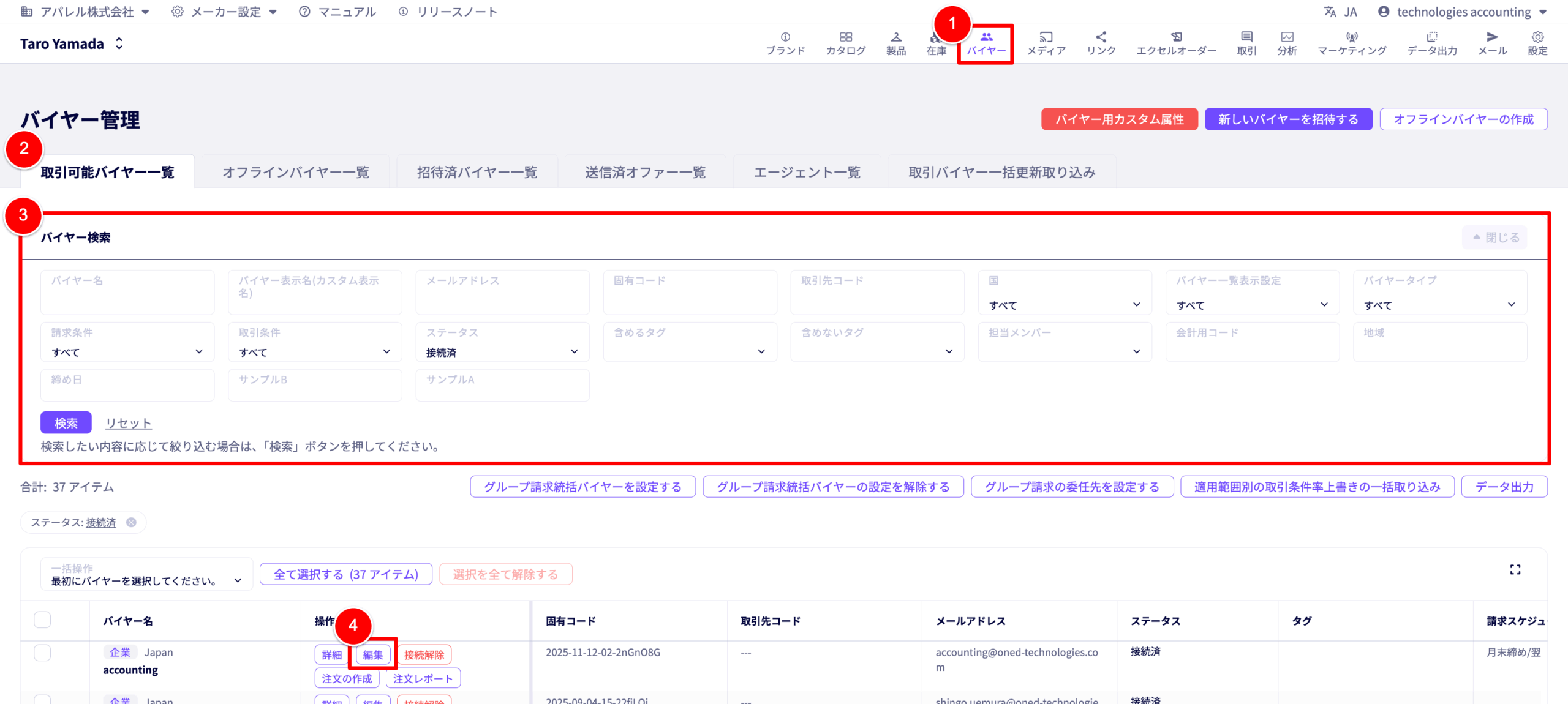
- ヘッダーメニューのバイヤーをクリックします。
- 取引可能バイヤー一覧をクリックします。
※デフォルトで開かれています - 検索
各項目から絞り込んで、バイヤーを検索できます。 - 請求スケジュールを設定する対象のバイヤーの編集ボタンをクリックします。
「バイヤーを編集」ページに遷移します。
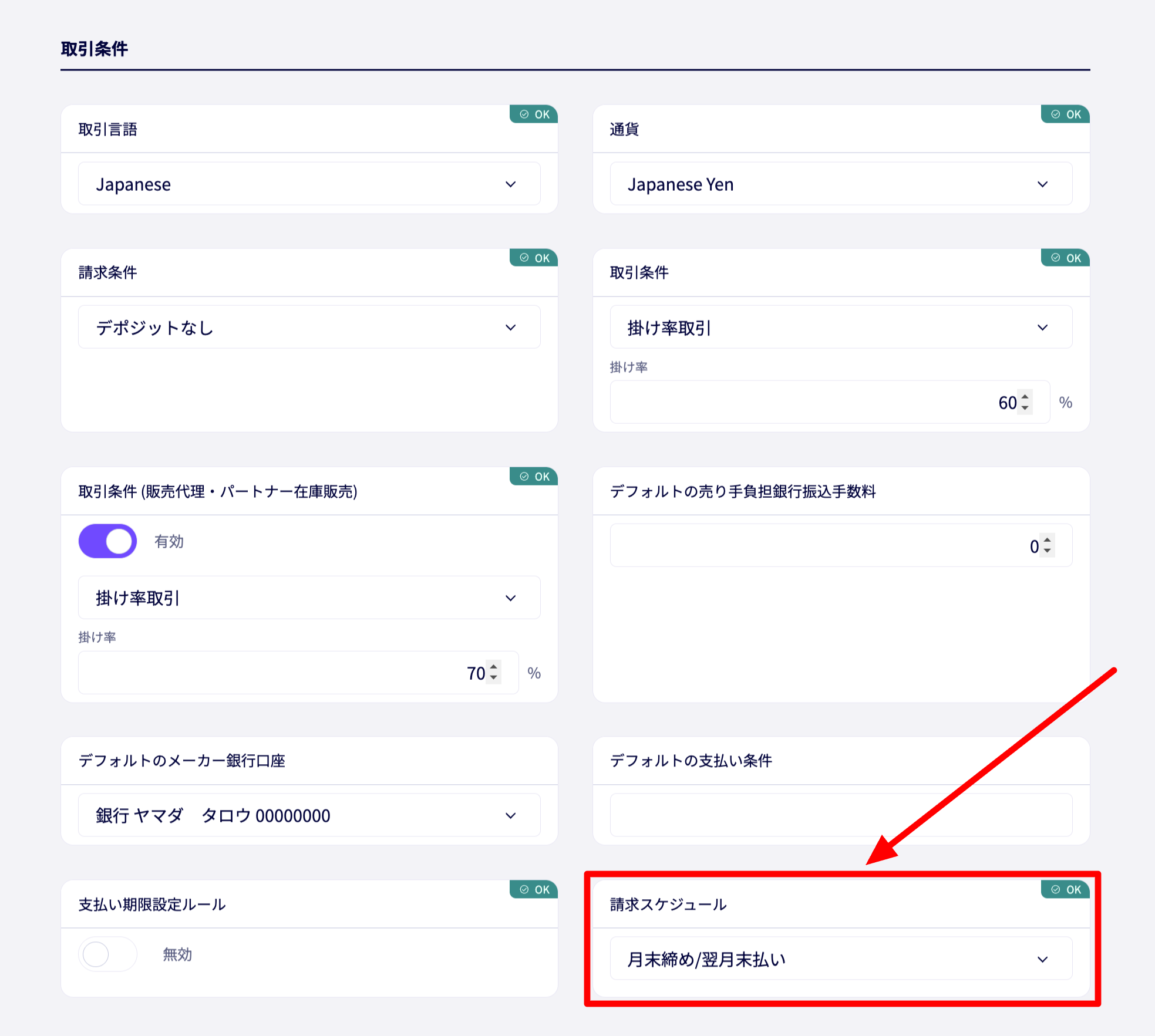
画面をやや下にスクロールし、「取引条件」セクション内の請求スケジュールにて、あらかじめ作成した請求スケジュールをプルダウンから選択します。

設定が完了したら、画面を最下部までスクロールし、更新をクリックします。
更新に成功すると、請求スケジュールが適用されます。
バイヤーに請求スケジュールを一括適用する
バイヤーのクイック編集から一括適用する
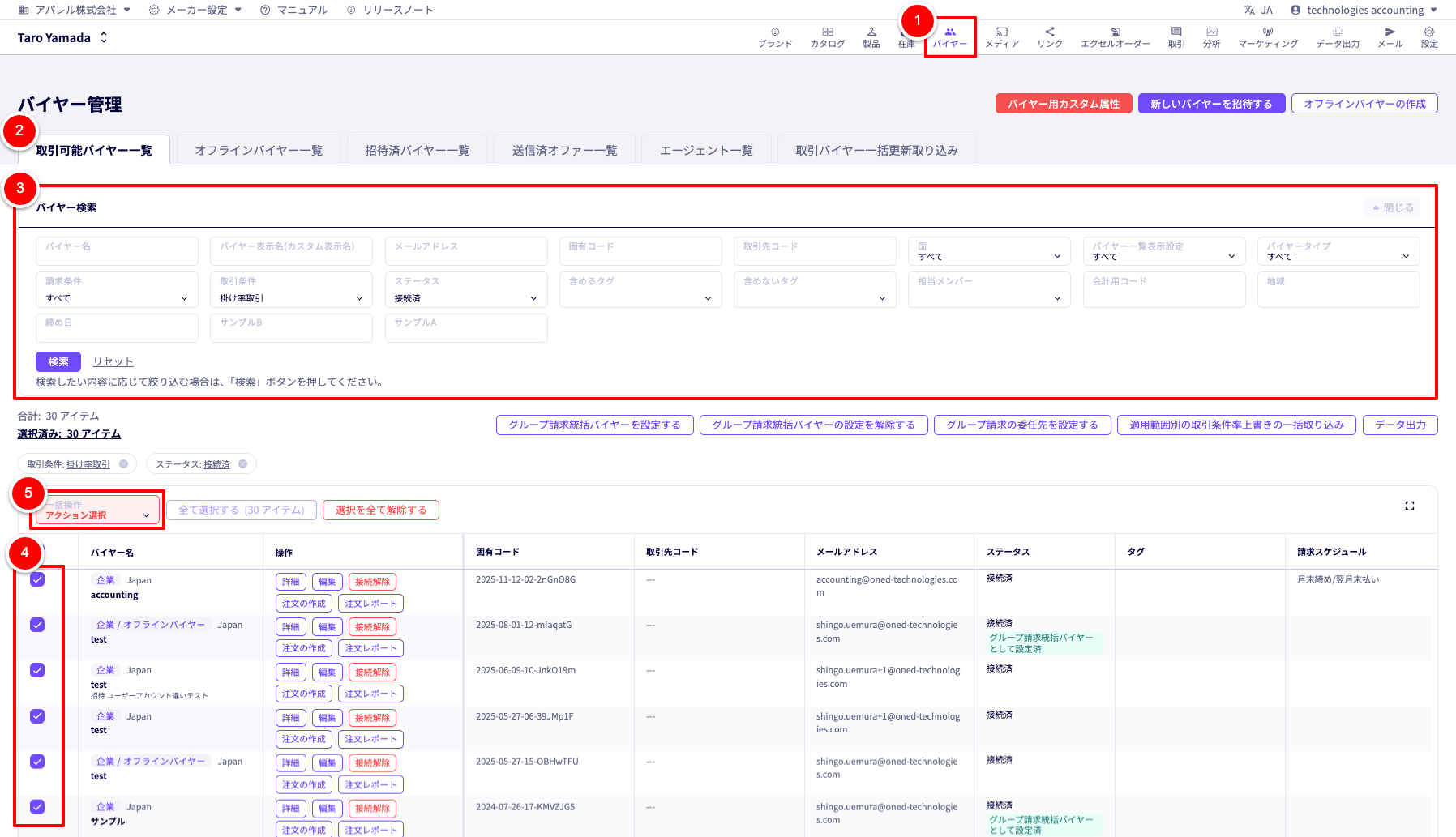
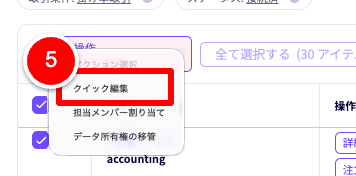
- ヘッダーメニューのバイヤーをクリックします。
- 取引可能バイヤー一覧をクリックします。
※デフォルトで開かれています - 検索
各項目から絞り込んで、バイヤーを検索できます。 - 請求スケジュールを設定する対象のバイヤーのチェックボックスにチェックマークをつけます。
- アクション選択をクリックし、プルダウンからクイック編集を選択します。
「バイヤー編集」モーダルが開きます
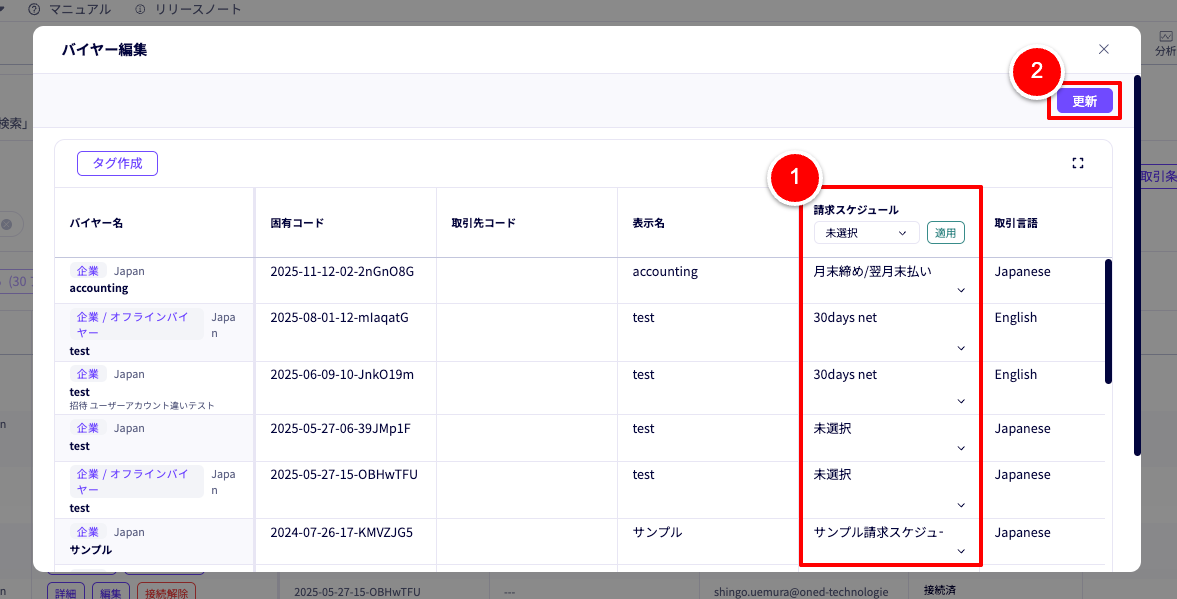
- 請求スケジュール
あらかじめ作成した「請求スケジュール」をプルダウンから選択し、各バイヤーに設定します。
※選択したバイヤー全てに同じ「請求スケジュール」を適用させる場合は、見出し行のプルダウンから「請求スケジュール」を選択し適用ボタンをクリックします。 - 設定が完了したら、更新をクリックします。
更新に成功すると、請求スケジュールが適用されます。
なお、「グループ請求委任バイヤー」は請求スケジュールを選択できません。
「グループ請求統括バイヤー」が請求書の発行を管理しているため、グループ請求委任バイヤーは請求スケジュール機能の適用範囲外となります。
「グループ請求」について、詳細は下記操作マニュアルをご確認ください。
■ グループ請求書を作成する
ご不明な点は お問い合せフォームよりご連絡ください。
お急ぎの場合やお電話でのご案内が必要な場合は下記までご連絡ください。
[受付時間] 平日10:00-18:00 [JPT]
050-3355-1202